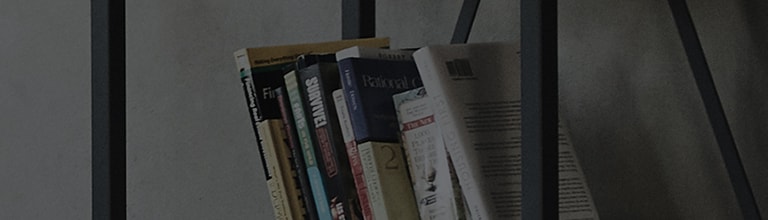LG UltraGear? vadības centrs ir lietojumprogramma, kas palīdz viegli kontrolēt LG UltraGear monitoru apgaismojumu.
Izmē?iniet ?o
Kā lietot LG UltraGear? vadības centru
1. Veiciet dubultklik??i uz fona ikonas.
2. Datora displeja labajā apak?da?ā noklik??iniet uz ikonas Tray un noklik??iniet uz [Open LG UltraGear? Control Center].
Kā iespējot LED apgaismojuma re?īmu
? LG UltraGear? Control Center nodro?ina da?ādus re?īma iestatījumus, lai palīdzētu lietotājiem iegūt vēlamos apgaismojuma efektus.
Noklik??inot uz re?īma iestatījumu cilnes, lietotāji varēs detalizēti mainīt iestatījumus, ko nodro?ina izvēlētais re?īms.
- Lietot : Monitora apgaismojumam piemēro izvēlēto re?īmu.
- Re?īma iestatījumi: izvēlas vēlamo LED apgaismojuma re?īmu.
? Statiskais re?īms monitora apgaismojumam piemēro lietotāja izvēlēto krāsu.
Nospie?ot pogu Redi?ēt, jūs varēsiet mainīt statiskā re?īma krāsu uz citu, ko vēlaties ?ādi.
Mainot krāsu un lietojot to monitoram, attiecīgi mainīsies arī statiskā re?īma krāsa.
Pievienojot pārbaudi opcijai Lietot re?īmu monitoram, monitoram nekavējoties tiks piemērots statiskais re?īms.
Noklik??inot uz apgaismojuma vadības pogas, varat regulēt LED apgaismojuma spilgtumu.
Noklik??inot uz apgaismojuma vadības pogas, varat regulēt LED apgaismojuma spilgtumu.
Noklik??inot uz apgaismojuma vadības pogas, varat regulēt LED apgaismojuma spilgtumu.
? Ska?as sinhronizācijas re?īms: nodro?ina da?ādus apgaismojuma efektus mūzikas un ska?as pavadībā.
Analizējot datora ska?u, monitora apgaismojums darbojas mūzikas raksturam atbilsto?ā re?īmā.
Atdalot ska?u, kas nāk no kreisās un labās puses, gaismas efekti tiks parādīti attiecīgi LED kreisajā un labajā pusē.
Ska?as sinhronizācijas re?īma LED efekti at??iras atkarībā no multivides atska?otājā iestatītā ska?uma līme?a.
Ja lietotne ir aizvērta vai ja monitors un dators ir atvienoti, sinhronizācijas re?īms tiks atspējots un iepriek?ējais LED apgaismojuma re?īms tiks automātiski iespējots.
[Static] iestata attiecīgi LED kreisās un labās puses krāsas.
[Auto] automātiski maina LED krāsu līdzīgi kā mierīgā re?īmā.
? Video sinhronizācijas re?īms: analizē attēlu lietotāja norādītajā monitora displeja laukumā un attēlo rezultātu monitora apgaismojumā.
Lietotāji var izvēlēties vienu no norādītajām malu attiecībām, 21:9 un 16:9.
LG UltraGear? vadības centrs uztver ekrānu, kas tiek parādīts datoram pievienotajā UltraGear? monitorā.
Pārvietojiet programmas logu, kuru vēlaties tvert, uz UltraGear? monitoru un pēc tam iespējojiet video sinhronizācijas re?īmu.
Iestatiet spēles iz??irtspēju kā UltraGear? monitora optimālo iz??irtspēju.
Drop box nodro?ina pieejamās malu attiecības.
? Apgaismojuma spilgtums
- Pielāgot: Nospie?ot ?o pogu, varēsiet pielāgot monitora apgaismojuma spilgtumu, izmantojot slīdni.
- Ieslēgts/izslēgts: noklik??inot uz tā, tiks ieslēgts/izslēgts monitora apgaismojums.
Da?os LED apgaismojuma re?īmos apgaismojuma vadība nav pieejama. Pārbaudiet pa?reizējo apgaismojuma re?īmu.
Kursorsviras poga un apgaismojuma poga atrodas zem monitora.
Jūs varat viegli kontrolēt monitora funkcijas, nospie?ot apgaismojuma pogu vai pārvietojot to pa kreisi/pa labi ar pirkstu.
| Category | Kad apgaismojums ir izslēgts | Kad apgaismojums ir ieslēgts |
|---|---|---|
| |
Vienreiz nospiediet apgaismojuma pogu ar pirkstu , lai ieslēgtu apgaismojumu monitora aizmugurē. |
Krāsu var pielāgot, nospie?ot apgaismojuma pogu. |
| |
Vienreiz nospiediet un turiet apgaismojuma pogu ar pirkstu , lai ieslēgtu apgaismojumu monitora aizmugurē. |
Vienreiz nospiediet un turiet apgaismojuma pogu ar pirkstu , lai izslēgtu apgaismojumu monitora aizmugurē. |
| |
Nav funkcionāls | Jūs varat kontrolēt apgaismojuma spilgtumu pārvietojot apgaismojuma pogu pa kreisi/pa labi. |
Pārvietojieties pa kreisi vai pa labi, lai pārbaudītu saturu.
Monitora aizmugurē eso?ā apgaismojuma funkcija ir pieejama pat tad, ja monitors ir ener?ijas taupī?anas re?īmā vai kad ekrāns ir izslēgts. ([Izvēlne] > [Vispārīgi] > [Apgaismojuma opcija] > [Saglabāt apgaismojuma statusu])
Apgaismojuma LED nav paredzēts apgaismojumam. Lūdzu, ?emiet vērā, ka ?ī iestatījuma komponenta izmai?as var palielināt ?ī monitora ener?ijas patēri?u.
?ī rokasgrāmata tika izveidota visiem mode?iem, tāpēc attēli vai saturs var at??irties no jūsu produkta.